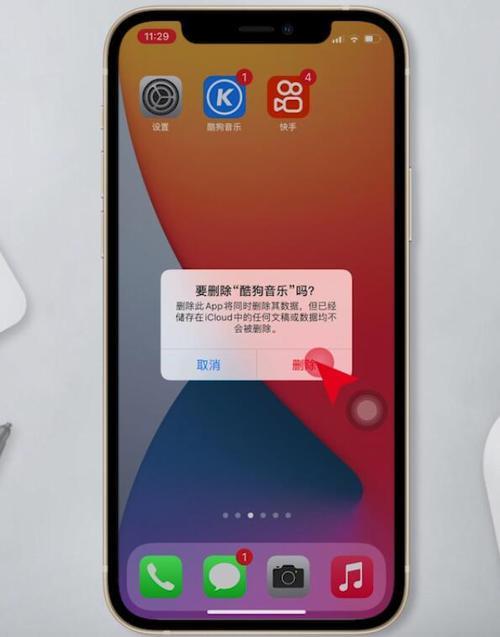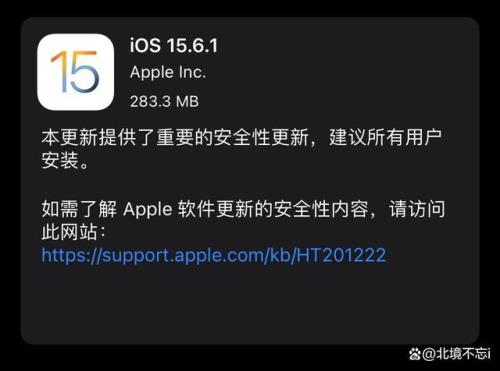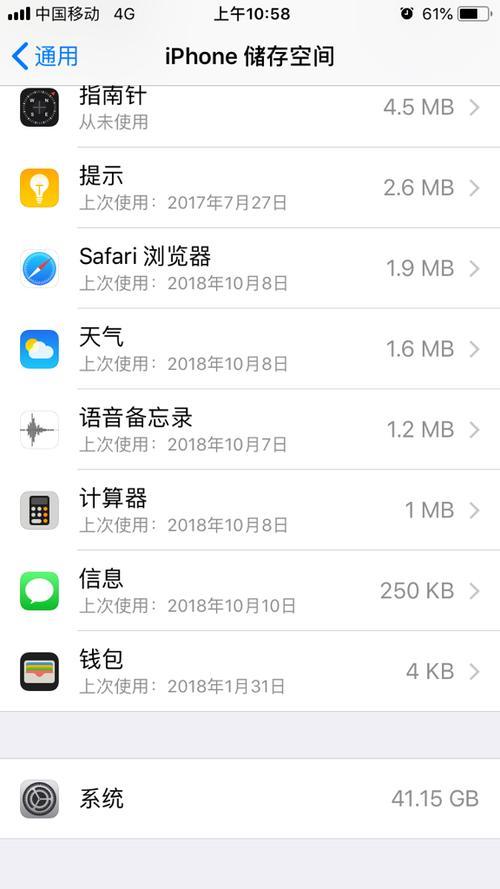1、 强制重启iPhone
在尝试其他方法之前,你可以尝试强制重启iPhone,通过下面的步骤来解决iPhone/iPad触屏不工作的问题。
第1步:持续按压开关键7秒左右,直到屏幕上出现 "滑动来关机" 选项。
第2步:滑动即可关闭设备电源。
第3步:设备完全关机后,按住并再次按下睡眠/唤醒按钮,即可打开iPhone。
重启iPhone
2、 取下iPhone钢化膜
为了防止iPhone屏幕不被划伤或摔坏,很多人都会选择在屏幕上贴钢化膜。但是,贴钢化膜有时可能会导致触摸屏没有反应。大家可以将钢化膜取下看看iPhone屏幕触摸无反应的问题是否可以解决。
3、 释放iPhone存储空间
有时候,如果iPhone上的空间不足,iPhone触摸屏就无法正常工作。因此,你应该确保你的iPhone有足够的存储空间来解决这个触屏问题。
步骤1. 打开iPhone的设置。向下滑动并单击 "通用"。
步骤2. 选择 "iPhone存储空间",然后查看内存的使用情况及可用空间。
检查iPhone存储空间
如果可用空间接近0字节,你可以卸载iPhone中无用的应用或媒体文件,以释放更多的空间。
4、卸载并重新安装有问题的应用
你知道iPhone屏幕也可能会对一些有问题的应用的触摸没有反应吗?有时候,这并不是iPhone触摸屏的问题,而是应用的问题。当你打开有问题的应用时,iPhone屏幕会冻结,触摸时没有反应。
找到有问题的应用,并从iPhone设置中更新它。如果还是出现iPhone触屏不灵的问题,可以卸载后再重新安装这个应用,看看触屏问题是否可以解决。
5、使用三方工具修复
丰科iOS系统修复软件可以让你解决iPhone屏幕失灵、iPhone黑屏、iPhone卡在白屏、卡在恢复模式/DFU模式、无法开机等所有问题。此外,它也可以降级iOS版本。它支持所有型号的iPhone、iPad和iPod touch,如iPhone 12、iPhone 11、iPhone XS、iPhone XR和iPhone XS Max等。
第一步、在电脑上下载丰科苹果系统修复工具,下载完成后安装,然后运行。选择 "标准模式" 然后将你的iPhone连接到电脑上。
choose repair mode
第二步、如果这款软件没有成功检测到你的设备,你只需要按照界面上的提示,将其进入DFU模式或恢复模式即可。
put iphone into recovery mode
第三步、之后,你可以看到界面上列出了所有的固件版本。选择最合适的一个版本,然后点击 "下载"。固件下载完成后,程序将修复你的iPhone。
download firmware
6、 降级iOS系统
将设备更新到iOS 15后,可能会出现一些问题,iPhone触屏失灵问题也可能会出现。因此,你可以通过将iOS 15系统降级到iOS 14或更早的版本来解决这个问题。
第一步:你需要将设备连接到电脑上,并在电脑上安装iTunes。然后从值得信赖的网站下载相应的降级系统固件。
第二步:打开iTunes,点击设备图标。可以看到 "检查更新" 和 "恢复iPhone" 的选项。选择 "还原iPhone",将下载的固件包安装到iPhone上。
恢复iPhone
7、寻求专业支持
如果本文介绍的故障排除方法对解决iPhone屏幕无反应的问题没有用,你不妨去苹果店寻求最专业的支持。去当地授权的苹果店,搞清楚问题出在哪里。